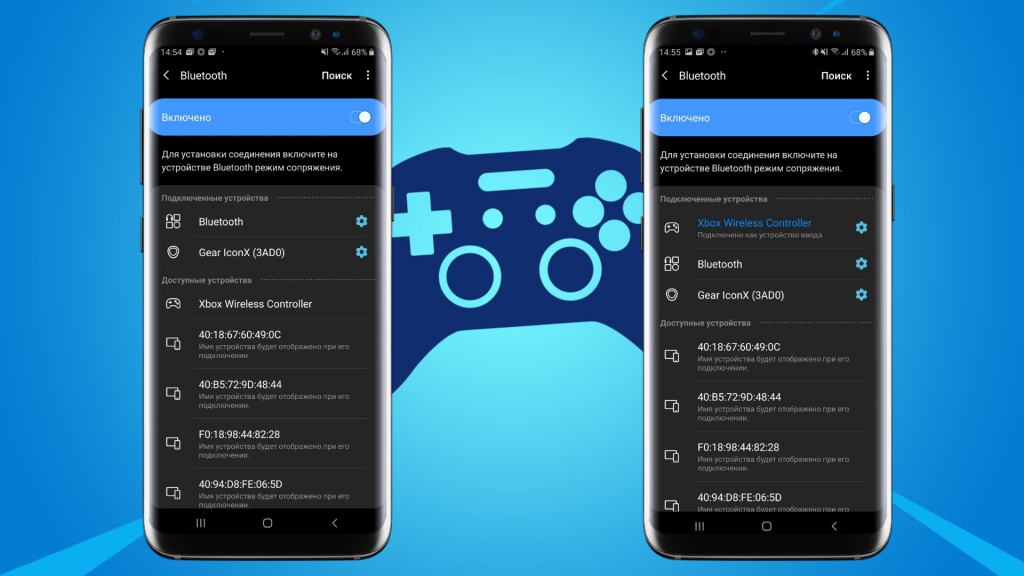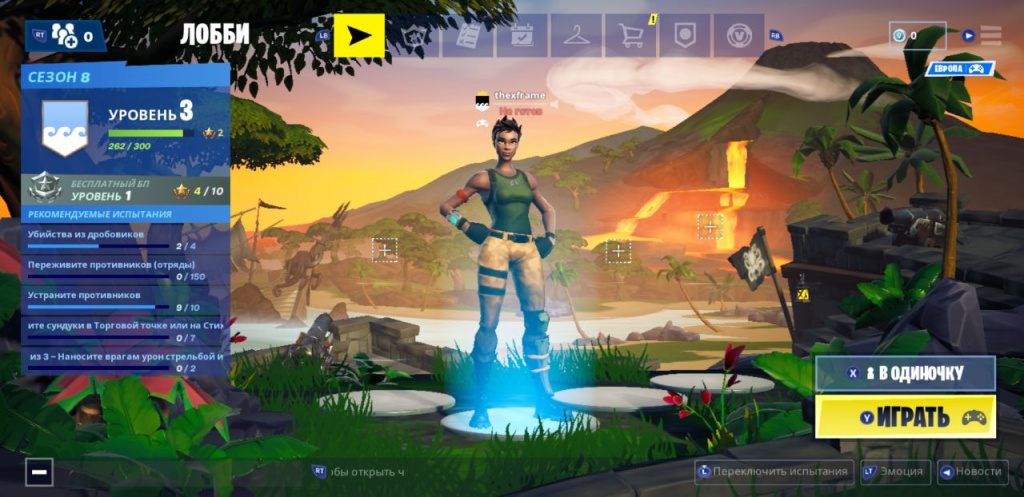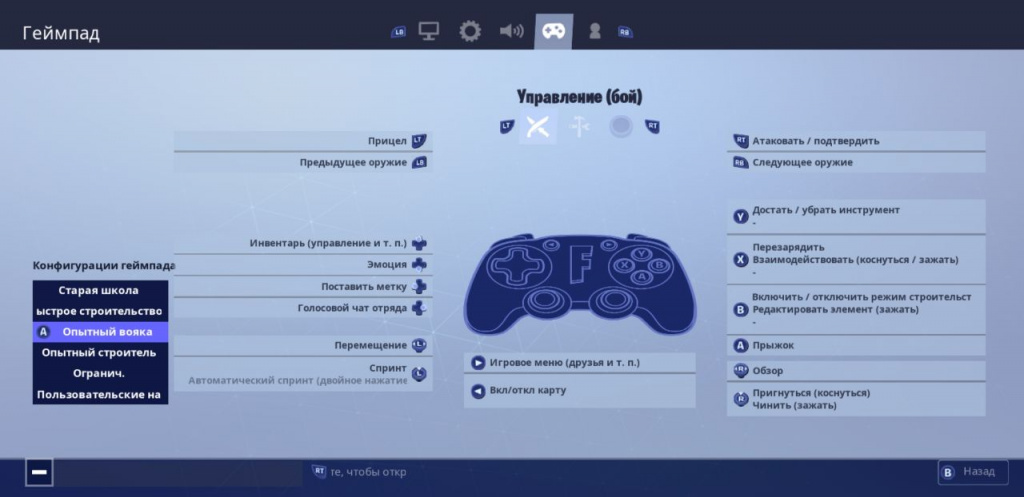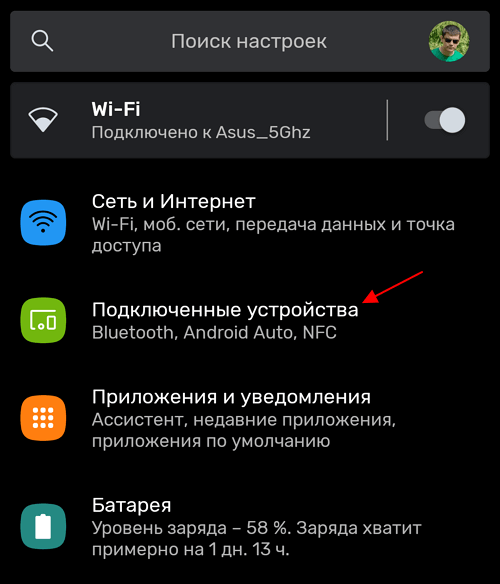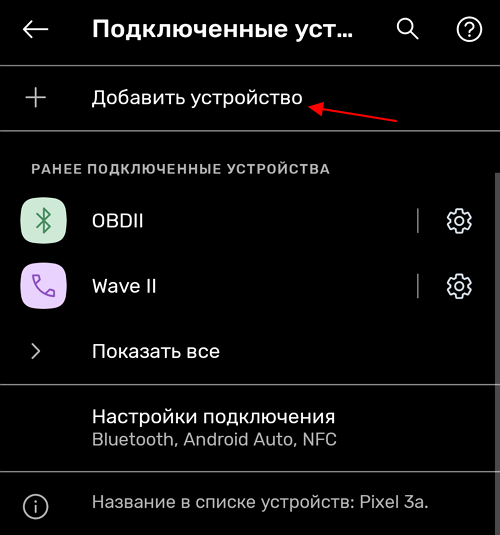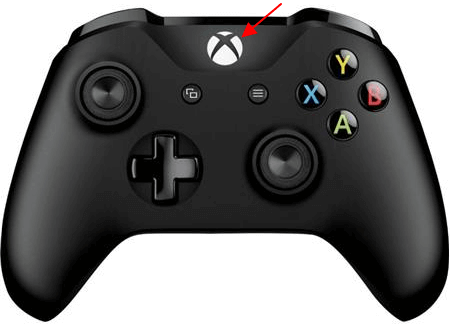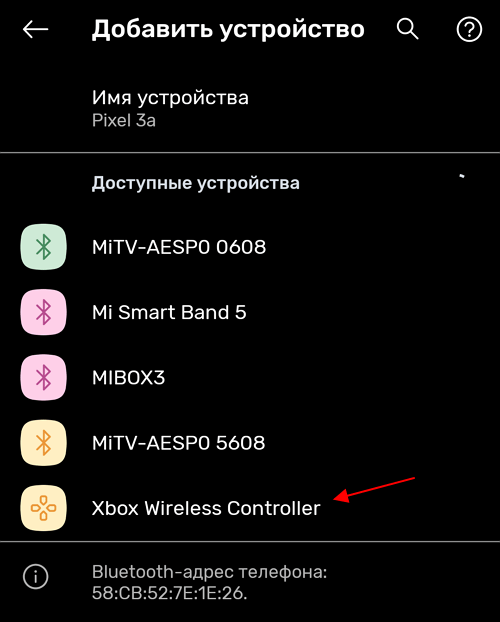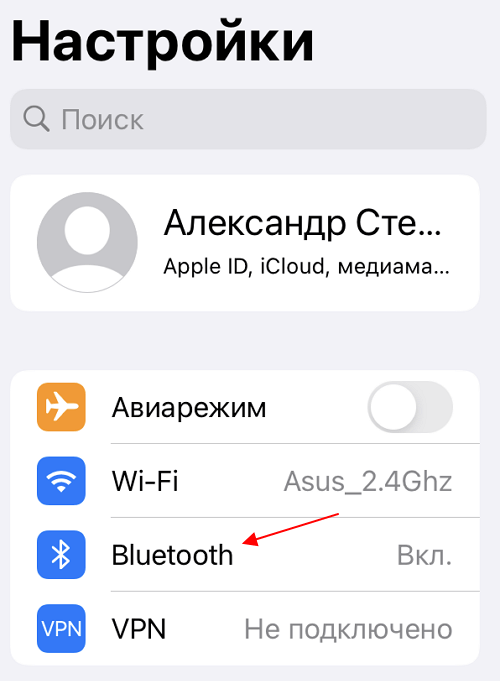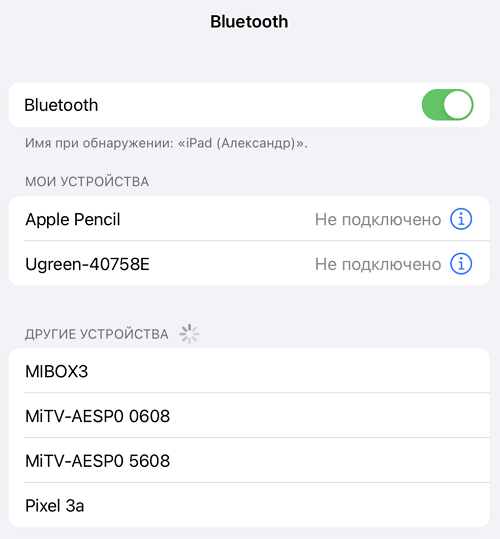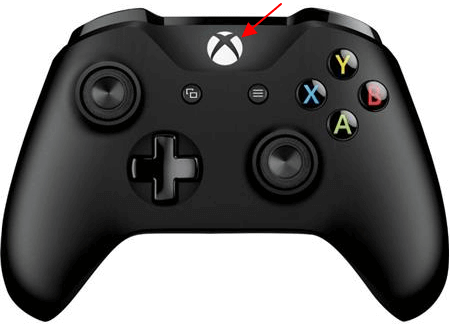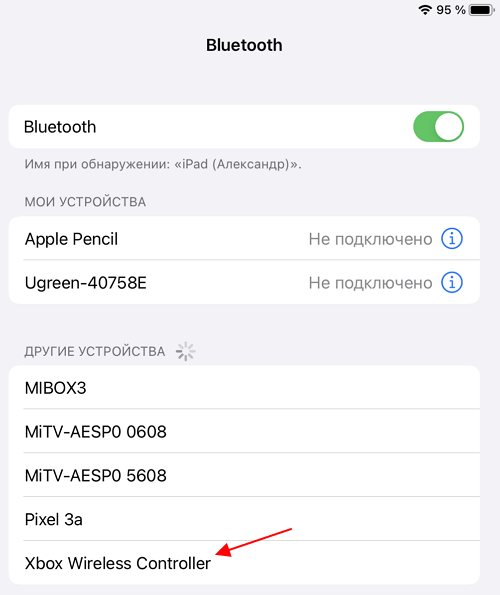- Как подключить геймпад от Xbox One к смартфону на Android, чтобы играть в Fortnite
- Как подключить геймпад Xbox One к телефону на Android, iPhone или iPad
- Подключение джойстика Xbox One к Android телефону
- Подключение джойстика Xbox One к iPhone или iPad
- Беспроводной геймпад Xbox
- Беспроводной геймпад Xbox
- Беспроводной геймпад Xbox
- Беспроводной геймпад Xbox
- Беспроводной геймпад Xbox
- Играйте на новом уровне!
- Специальная кнопка «Поделиться»
- Не упустите цель
- Переключение между устройствами
- Совместимость
- Технические характеристики
- Отправляйтесь на встречу со своей новой любимой игрой
Как подключить геймпад от Xbox One к смартфону на Android, чтобы играть в Fortnite
Разработчики из Epic Games добавили в мобильную версию Fortnite поддержку геймпадов. Рассказываем, как подключить контроллер Xbox One к Android-устройству, чтобы поиграть с удобным управлением в одну из самых популярных «королевских битв».
Сначала потребуется включить геймпад, затем нажмите кнопку привязки к новому устройству, после чего логотип «Xbox One» очень быстро замигает.
Включите Bluetooth, в поиске новых устройств появится «Xbox Wireless Controller» — выбирайте его, после чего он подключится.
Запустите Fortnite — игра автоматически «подцепит» подключенный геймпад. Пошевелите стиком и на экране появятся подсказки в виде привязанных кнопок к пунктам меню.
Перед запуском нового матча не забудьте открыть проверить настройки управления. Откройте меню настроек, затем перейдите в раздел «Геймпад» — здесь будут доступны 6 режимов с различными настройками. Можно использовать готовые схемы управления от разработчиков или настроить все действия под себя. Помимо этого, рекомендую отключить вибрацию в подразделе «Отзыв» основных настроек. Это позволит меньше отвлекаться на виброотдачу смартфона, которая сопровождает стрельбу и другие действия.
Если под рукой не оказалось геймпада от Xbox One
Android-устройства поддерживают почти все Bluetooth-геймпады и вы можете попробовать проделать все то же самое с контроллером от PlayStation. Если задумались о приобретении нового геймпада для игры на смартфоне — мы нашли несколько интересных устройств на AliExpress по доступным ценам.
Компактный геймпад в ретро-дизайне «Super Nintendo» со всеми необходимыми кнопками легко поместится в карман и не займет много места в рюкзаке. Этот универсальный контроллер подойдет для Android, Windows, macOS и Nintendo Switch.
Один из самых бюджетных геймпадов в нашей подборке. У Mocute 050 предусмотрен складной держатель для смартфонов и специальное рельефное покрытие на рукоятках для удобного хвата.
Saitake 7007X
Устройство для пользователей, которые захотят сделать свой смартфон похожим на Nintendo Switch. Универсальный раздвижной механизм позволяет использовать геймпад Saitake 7007X со смартфонами различных габаритов.
Бонус: держатель смартфона для геймпадов Xbox One
Для пользователей, которые используют контроллеры Xbox One со своими смартфонами, мы нашли держатель, обеспечивающий комфортную игру в дали от дома.
Источник
Как подключить геймпад Xbox One к телефону на Android, iPhone или iPad
Геймпад Xbox One является одним из наиболее популярных геймпадов для ПК, мобильных телефонов и планшетов. Такая популярность обоснована в первую очередь простотой подключения. В большинстве случаев джойстик от Майкрософт подключается буквально в несколько кликов.
В этой небольшой статье мы рассмотрим подключение геймпада Xbox One к Android телефонам и устройствам на базе iOS, в частности iPhone и iPad.
Подключение джойстика Xbox One к Android телефону
Для того чтобы подключить джойстик Xbox One к телефону на Android нужно выполнить следующие действия:
- Откройте настройки Android и перейдите раздел «Подключенные устройства».
- После этого нажмите на кнопку «Добавить устройство», для того чтобы Android телефон начал поиск доступных Bluetooth устройств.
- Дальше нужно включить геймпад Xbox One, если он еще не включен. Для этого нажмите на кнопку «Xbox» в самом центре геймпада.
- После включения геймпада нужно нажать на кнопку привязки и удерживать ее в течение 3 секунд. Кнопка привязки находится на тыльной стороне устройства, где при проводном подключении должен быть USB-кабель.
- После нажатия на кнопку привязки кнопка «Xbox» на геймпаде начнет быстро мигать. Это означает геймпад готов к подключению к телефону.
- Теперь нужно вернуться к списку доступных устройств на Android телефоне. Здесь должно появиться устройство «Xbox Wireless Controller».
- Нажмите на «Xbox Wireless Controller» для того, чтобы завершить подключение джойстика к телефону.
После этого соединение должно заработать. На Android телефоне работу джойстика можно проверить прямо в меню телефона. Нажатие на кнопку «Xbox» должно возвращать на главный рабочий стол, а с помощью стиков можно перемещаться по меню.
Если подключение не удалось, то попробуйте повторить инструкцию начиная с 4-го пункта.
Подключение джойстика Xbox One к iPhone или iPad
На iPhone iPad и других устройствах с iOS (начиная с версии iOS 13) подключение геймпада Xbox One выполняется схожим образом:
- Откройте настройки iPhone или iPad и перейдите в раздел «Bluetooth».
- После этого начнется поиск доступных Bluetooth устройств.
- Теперь нужно включить джойстик Xbox One при помощи кнопки «Xbox» в центре устройства.
- После этого нужно нажать на кнопку привязки на задней стороне устройства и удерживать ее в течение 3 секунд.
- В результате кнопка «Xbox» на геймпаде должна начать быстро мигать. Это означает геймпад готов к подключению.
- Вернитесь к настройкам iPhone или iPad и дождитесь появления «Xbox Wireless Controller» в списке доступных устройств.
- Нажмите на устройство «Xbox Wireless Controller» для того, чтобы завершить подключение.
После этого подключение должно заработать. На iPhone и iPad джойстик от Xbox One будет работать только в играх, которые поддерживают контроллер. Вот некоторые из таких игр:
- Grand Theft Auto: San Andreas
- Star Wars: Knights of the Old Republic
- Terraria, Terraria 2
- Grid Autosport
- Shadowgun Legends
- Need for Speed No Limits
- Stardew Valley
- The Crew: Road Empire
- Real Racing 3
- Call of Duty Mobile
- Sonic & All-Stars Racing Transformed
- Leo’s Fortune
- Unkilled
- Call of Duty Strike Team
Если подключение не удалось, то попробуйте повторить инструкцию начиная с 4-го пункта.
Источник
Беспроводной геймпад Xbox
Триггеры и бамперы с текстурированной поверхностью I Гибридная крестовина I Назначение кнопок I Технология Bluetooth®
Беспроводной геймпад Xbox
Триггеры и бамперы с текстурированной поверхностью I Гибридная крестовина I Назначение кнопок I Технология Bluetooth®
Беспроводной геймпад Xbox
Триггеры и бамперы с текстурированной поверхностью I Гибридная крестовина I Назначение кнопок I Технология Bluetooth®
Беспроводной геймпад Xbox
Триггеры и бамперы с текстурированной поверхностью I Гибридная крестовина I Назначение кнопок I Технология Bluetooth®
Беспроводной геймпад Xbox
Триггеры и бамперы с текстурированной поверхностью I Гибридная крестовина I Назначение кнопок I Технология Bluetooth®
Играйте на новом уровне!
Познакомьтесь с модернизированным дизайном беспроводного геймпада Xbox и насладитесь его фигурными поверхностями и изысканной геометрией, которые повышают комфорт во время игры. Вы больше не упустите цель благодаря текстурированным рукояткам и гибридной крестовине. Легко захватывайте контент и делитесь им с помощью специальной кнопки «Поделиться». Быстрое сопряжение, воспроизведение и переключение между устройствами, включая Xbox Series X|S, Xbox One, ПК с Windows 10, Android и iOS *
Специальная кнопка «Поделиться»
Удобный механизм захвата и обмена контентом, таким как снимки экрана, записи и многое другое, с помощью новой кнопки «Поделиться».
Не упустите цель
Вы больше не упустите цель благодаря новой гибридной крестовине, текстурированной поверхности триггеров, бамперов и задней части корпуса.
Переключение между устройствами
Легкое сопряжение и переключение между устройствами, включая Xbox Series X, Xbox Series S, Xbox One, ПК с Windows 10, Android и iOS. *
Совместимость
Используется технология Xbox Wireless и Bluetooth® для беспроводной игры на консоли, ПК, мобильных телефонах и планшетах. Подключайте к стереогнезду 3,5 мм любую совместимую гарнитуру. *
Технические характеристики
| Подключение | Подключайтесь к консолям Xbox с помощью технологии Xbox Wireless. Беспроводное подключение к ПК с Windows 10, планшетам, устройствам на базе iOS и Android через Bluetooth. * |
|---|
| Release Date | 11/10/2020 |
|---|---|
| Совместимость: | Xbox Series X, Xbox Series S, Xbox One, Windows 10, Android и iOS. * |
| Элементы питания | Время работы от батарей типа AA составляет до 40 часов **** |
Отправляйтесь на встречу со своей новой любимой игрой
Получите Золотой статус Xbox Live Gold, а также доступ более чем к 100 высококачественным консольным и компьютерным играм с пробным абонементом Xbox Game Pass Ultimate на 14 дней. ***
* Совместимость с некоторыми устройствами и версиями операционных систем; узнайте больше на сайте xbox.com/controller-compatibility. Время работы аккумулятора существенно зависит от используемой гарнитуры, дополнительных аксессуаров, режима работы и других факторов. Исследование проводилось корпорацией Microsoft на опытных образцах с использованием стандартных батареек типа AA. Настройка сопоставления кнопок доступна через приложение «Аксессуары Xbox» для Xbox Series X|S, Xbox One и Windows 10; для использования приложения для Windows 10 требуется совместимый кабель USB-C (продается отдельно).
** Цены могут отличаться
*** Пробная версия Xbox Game Pass Ultimate на 14 дней: не распространяется на текущих подписчиков Xbox Game Pass или обладателей Золотого статуса Xbox Live Gold и тех, кто раньше использовал пробный период; необходимо активировать до 31.03.2022 г. Каталог игр периодически изменяется (xbox.com/game-pass). Digital Direct: Игра и подписка доставляются непосредственно на вашу консоль во время настройки; коды не требуются. Все предлагающиеся цифровые материалы будут прикреплены к первой учетной записи Майкрософт, через которую они будут активированы. xbox.com/digitaldirect
**** Время работы аккумулятора существенно зависит от используемых аксессуаров, режима работы и других факторов. Исследование проводилось корпорацией Microsoft на опытных образцах.
Источник